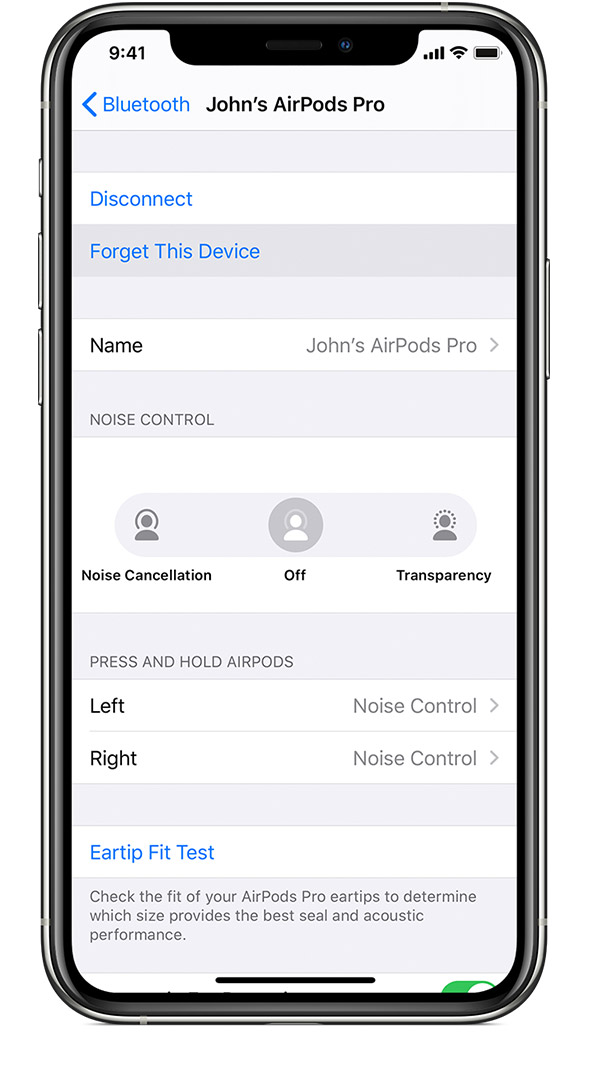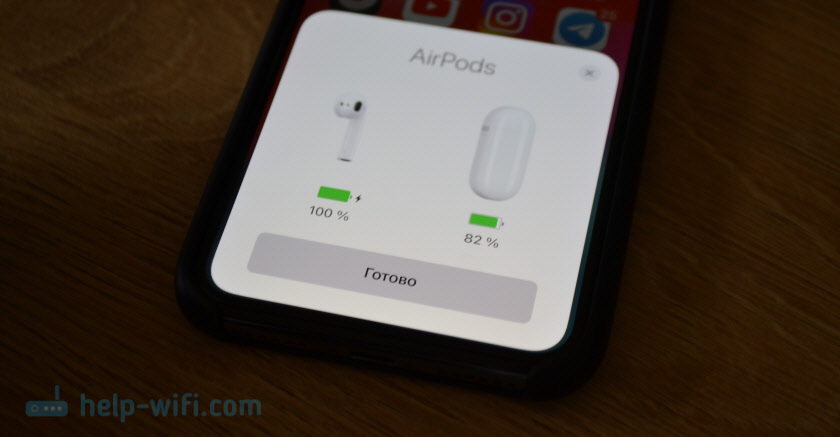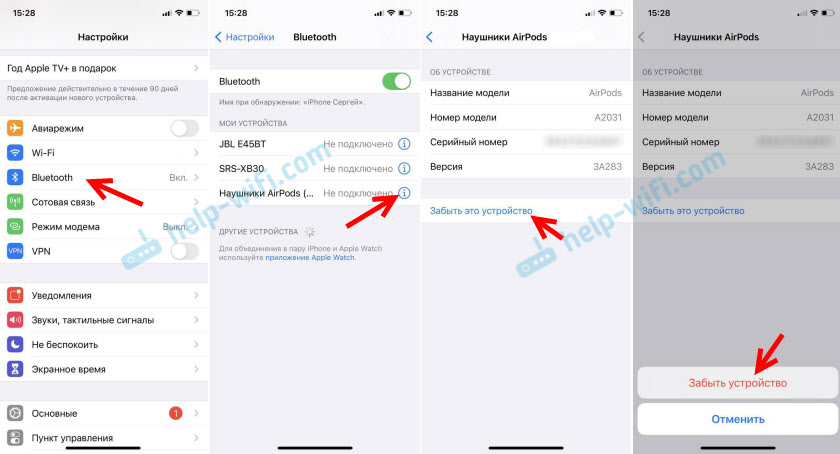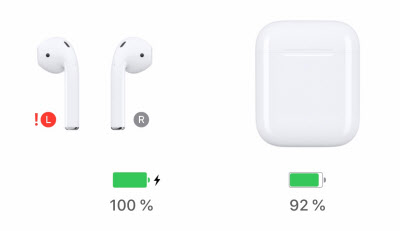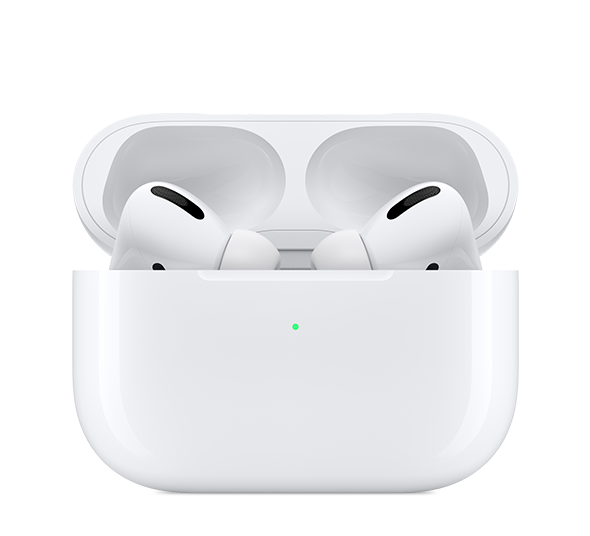AirPods обеспечивают отличный звук, легкое сопряжение и непревзойденное удобство. К сожалению, для некоторых опыт омрачается плохо сидящими наушниками, которые вызывают дискомфорт или требуют постоянной регулировки.
Даже AirPods Pro с их плотно прилегающими силиконовыми насадками не застрахованы, так что же делать, чтобы решить эту проблему?
Пользователи AirPods Pro могут выполнить тест на пригодность
Если у вас есть наушники AirPods Pro со съемными силиконовыми насадками, которые помещаются внутри уха, вы можете провести тест с помощью iPhone или iPad, чтобы увидеть, насколько хорошо подходят ваши AirPods. Этот тест недоступен для стандартных полностью пластиковых моделей AirPods или AirPods 2.
Чтобы проверить посадку, поместите AirPods Pro в ухо и возьмите iPhone или iPad, к которому они подключены. Перейдите в «Настройки» > «Bluetooth» и нажмите «i» рядом с AirPods Pro, затем нажмите «Проверить посадку ушного вкладыша», чтобы начать тест.
Нажмите «Продолжить», затем используйте кнопку воспроизведения, чтобы начать тест. Ваш iPhone будет воспроизводить музыку на умеренной громкости в течение нескольких секунд, после чего вы получите результаты теста. Если вы видите «Good Seal», то (что касается AirPods Pro) вы используете наушники правильного размера.
Если вы видите другое сообщение, вам может потребоваться увеличить размер ушных вкладышей, используя запасные части, которые Apple предоставляет в коробке. Даже если вам говорят, что ваши уши хорошо сидят, это не обязательно означает, что у вас не будет проблем, таких как выпадение наушников или их движение во время физической активности.
Ни стандартные AirPods, ни AirPods Pro не особенно хорошо подходят для физической активности из коробки. Иногда даже умеренной активности, такой как быстрая ходьба или силовые тренировки, достаточно, чтобы наушники сместились. Ответом на эту проблему являются «крючки», которые надежно удерживают вкладыши на месте.
Есть несколько различных типов крючков, которые вы можете использовать, в большинстве из них используется силикон или что-то подобное, чтобы создать тугую, но гибкую фиксацию. Вы можете выбрать заушные крючки или заушные крючки, причем последние больше напоминают дизайн «зажимов» Powerbeats Pro от Apple.
Крючки для наушников AirPods
Самое главное купить правильные крючки именно для вашей модели, так как они не взаимозаменяемы. Таким образом, для наушников-вкладышей пользователи AirPods хотят что-то вроде ушных крючков EarBuddyz 2.0, а пользователям AirPods Pro следует выбрать что-то вроде ушных крючков AhaStyle AirPods Pro.
Наушники AirPods Pro
Для накладных наушников elago выпускает версию своих накладных крючков из ТПУ для AirPods 1 и 2 или AirPods Pro.
К сожалению, в этих аксессуарах вам придется снимать их каждый раз, когда вы хотите поместить свои AirPods в чехол для зарядки. Как только вы сделаете это несколько раз, это станет довольно естественным, и душевное спокойствие, зная, что ваши AirPods не исчезнут в канализации, более чем того стоит.
Крючки неудобные? Попробуйте поводок AirPods
Некоторые люди не очень хорошо ладят с ушными крючками, будь то из соображений комфорта или из-за неудобства, связанного с необходимостью снимать и снова надевать крючки каждый раз, когда вы достаете AirPods из футляра.
Плохо сидящие AirPods неудобны, но угроза их выпадения в неподходящий момент вызывает большую озабоченность. Если вам не подходят крючки, подумайте о поводке, чтобы поймать свои AirPods, если произойдет неизбежное.
Магнитный поводок для AirPods 1, 2 и Pro
Вы можете найти все виды сильных магнитных ремешков для AirPods на Amazon и в аналогичных магазинах, большинство из которых подходят как для AirPods, так и для AirPods Pro.
Пользователи AirPods Pro могут попробовать амбушюры из пены с эффектом памяти
В AirPods Pro используются съемные силиконовые насадки, три разных размера входят в комплект каждой пары. Наконечники защелкиваются и снимаются, что упрощает их замену и делает их более безопасными по сравнению с другими аналогичными полностью силиконовыми конструкциями.
Для лучшего прилегания, чем силикон, рассмотрите ушные вкладыши из пены с эффектом памяти. Вы можете купить высококачественные варианты от Foam Masters или COMPLY или попробовать более дешевый вариант, например, от таких брендов, как Lanwow.
ИСПОЛНЯТЬ
Наконечники AirPods Pro с эффектом памяти
Если вы меняете ушные вкладыши, убедитесь, что вы выполнили тест на прилегание ушных вкладышей, описанный в начале этой статьи, чтобы убедиться, что вы получаете наилучший звук.
Вместо этого рассмотрите другую модель или бренд
Точно так же, как некоторые люди предпочитают обувь какой-то марки из-за их размера, вы можете найти другую марку, модель или наушники, которые лучше подходят для ваших ушей.
Если вы хотите остаться с Apple, рассмотрите что-то вроде Powerbeats Pro, в котором используется тот же чип H1, что и в AirPods, но есть встроенный зажим для ушей для упражнений. Нет необходимости снимать этот зажим, так как весь наушник аккуратно помещается в чехол для зарядки (хотя его площадь больше, чем у сопоставимых AirPods).
Powerbeats Pro
Амазонка
179,99 долларов США
$249,95 Скидка 28%
В противном случае рассмотрите один из наших рекомендуемых беспроводных наушников для пользователей iPhone и iPad.
Обновлено: 14.05.2023
Это окно с ошибкой появится на экране, если вы неправильно подключите AirPods к устройству. Ошибки, связанные с программным обеспечением, являются еще одним распространенным причинным фактором. В любом случае воспользуйтесь приведенными ниже методами, чтобы подключить AirPods к вашему устройству.
Заметка: Решение в этом руководстве применимо ко всем поколениям или выпускам Apple AirPods — AirPods 1, AirPods 2 и AirPods Pro.
1. Повторно включите Bluetooth.
Вы также должны знать, что если другие устройства также подключаются к вашему iPhone одновременно, это может помешать процессу подключения / сопряжения AirPods. К вашему iPhone через Bluetooth подключено аудиоустройство? Отключите его. Затем попробуйте повторно подключить iPhone к AirPods. На этот раз к вашему телефону не подключено никакое другое устройство Bluetooth.
2. Держите крышку зарядного устройства открытой.
3. Переместите AirPods ближе к устройству.
Как и в случае с любыми другими беспроводными наушниками, существует максимальное расстояние, при превышении которого AirPods не будут подключаться к вашему устройству. Если AirPods находится далеко от вашего устройства, переместите их ближе и заново запустите процесс подключения.
4. Забудьте и сбросьте AirPods.
Если ваш iPhone не подключается к AirPods, сброс настроек AirPods может помочь. Но прежде чем продолжить, убедитесь, что вы забыли / удалили AirPods из списка ранее подключенных устройств в настройках Bluetooth вашего телефона.
Теперь пришло время повторно подключить AirPods к вашему устройству. Когда оба AirPods находятся в зарядном футляре, закройте крышку (футляра) и снова откройте примерно через 30 секунд. Теперь удерживайте кнопку настройки, расположенную на задней панели зарядного устройства, пока индикатор состояния не замигает белым. Переместите AirPods примерно на 5 метров ближе к iPhone и следуйте подсказкам, отображаемым на экране.
5. Перезагрузите iPhone.
Если никакое другое устройство не соединяется с вашим iPhone, что-то не так с настройками Bluetooth вашего устройства. В этом случае перейдите к следующему решению ниже.
6. Сбросить настройки сети.
Это устранит проблемы с подключением, связанные с Bluetooth, не позволяющие AirPods подключиться к вашему iPhone. Обратите внимание, что это приведет к удалению и сбросу AirPods и других ранее подключенных устройств Bluetooth с вашего iPhone. Ваши настройки Wi-Fi также будут затронуты. Вы можете узнать больше о том, что происходит при сбросе сетевых настроек iPhone, в этом руководстве.
7. Сбросить все настройки
8. Обновите iPhone.
Присоединиться
Закройте крышку. Подождите 30 секунд, затем откройте крышку.
На вашем iPhone, iPad или iPod касание, зайдите в Настройки
Сбросить AirPods
С открытой крышкой, нажмите и удерживайте кнопку Setup на задней части корпуса в течение примерно 15 секунд, пока индикатор состояния мигает желтым.
Переподключить AirPods
С открытой крышкой, поместите ваши AirPods близко к устройству. Следуйте инструкциям на экране вашего устройства.
- Поместить оба наушника в зарядный кейс.
- Зарядить их, чтобы и кейс и наушники имели достаточно заряда.
- Открыть крышку кейса и зажать кнопку на задней стороне корпуса на несколько секунд.
Почему AirPods постоянно отключаются?
Не забывайте, что AirPods отключаются от устройств автоматически, когда у них садится батарея. Поэтому всегда следите за уровнем зарядки своих наушников. Это можно делать с помощью виджета в Центре уведомлений iOS, просто открыв чехол от наушников рядом с устройством. То же самое касается и меню Bluetooth на Mac.
Почему AirPods не подключаются к телефону?
Как сделать так чтобы AirPods не нашли?
Все, что от требуется от нашедшего или злоумышленника – поместить оба AirPods в зарядный футляр и несколько секунд удерживать кнопку настройки. Но точно то же самое делает и законный владелец устройства в ходе сброса их настроек для решения программных проблем.
Что делать если AirPods мигают?
Закройте крышку, подождите 30 секунд, а затем откройте крышку. Нажмите и удерживайте кнопку настройки в течение нескольких секунд, пока индикатор состояния не начнет мигать белым. Повторно подключите наушники AirPods, поместив их рядом с устройством и открыв крышку. Следуйте инструкциям на экране вашего устройства.
Как сбросить реплику AirPods?
На airpods это делается довольно просто:
- Поместить беспроводные наушники в кейс для зарядки.
- Нажать и не отпускать кнопку на задней части кейса, секунд на 15-20.
- Индикатор должен помигать желтым светодиодом и потом загорится белым. Беспроводные наушники сброшены к заводским настройкам.
Что делать если один наушник AirPods часто отключается?
Во время прослушивания музыки через AirPods один из наушников часто отключается. Что делать? Первое, что следует попробовать в данной ситуации – сбросить гарнитуру до заводских настроек. Если после повторного подключения к устройству проблема повторится, пробуйте проверить работу гарнитуры с другим устройством.
Почему отключаются AirPods Pro?
Когда у AirPods Pro заканчивается заряд батареи, они автоматически отключаются от сопряженных устройств. Тем не менее, ваши AirPods могут также случайно отключаться, если батарея находится на нижнем конце, поэтому не забывайте держать их заряженными.
Почему постоянно отключаются наушники?
Наушники отключаются, если сопряжённое устройство помещается в чехол. Девайс тормозит произведение, если вы используйте потоковые файлы из интернета, а не загруженные. Скачайте треки на карту памяти и воспроизводите уже через неё.
Как перезагрузить AirPods не оригинал?
На airpods это делается довольно просто:
- Поместить беспроводные наушники в кейс для зарядки.
- Нажать и не отпускать кнопку на задней части кейса, секунд на 15-20.
- Индикатор должен помигать желтым светодиодом и потом загорится белым. Беспроводные наушники сброшены к заводским настройкам.
Как подключить Аирподс к телефону андроид?
Шаг 1 – Откройте футляр и поместить туда наушники AirPods. Шаг 2 – Теперь нажмите и удерживайте кнопку соединения, расположенную в задней части корпуса. После этого светодиодный индикатор на футляре должен замигать белым светом. Шаг 3 – Далее запустите Bluetooth на вашем устройстве и выберите AirPods из списка.
Как отвязать AirPods от чужого телефона?
Можно ли перепутать Аирподс?
Да, можно. Компания Apple давненько наладила поштучную продажу AirPod-ов (и даже кейсы для них тоже продает отдельно). Кроме того, на всяких интернет-барахолках один AirPod, хоть левых, хоть правых, при желании тоже найти можно.
Как выключить кейс AirPods?
Таким образом, AirPods начнут взаимодействовать с вашим устройством. Для отключения наушников требуется поместить их в зарядный чехол и закрыть крышку.
Как отключить Аирподсы от телефона?
Наушники AirPods к iPhone подключаются максимально просто, быстро, и в большинстве случаев без каких-либо проблем. У меня за несколько лет использования они может несколько раз не подключались автоматически, или пришлось удалить их на телефоне и подключить заново. В целом – очень классные и качественные наушники, которые отлично работают с iPhone, другой техникой Apple и даже с устройствами других производителей.
В этой статье я покажу, как выполнить подключение наушников AirPods к iPhone, и как решить возможные проблемы с подключением. Когда iPhone не видит Аирподсы, или видит, но они не подключаются. Так же рассмотрим ситуацию, когда перестал работать один наушник. Такое бывает не часто, но бывает. Я столкнулся с этим на своих AirPods первого поколения. Инструкция будет актуальной для всех версий, в том числе для AirPods Pro.
Первое подключение AirPods
Индикатор на кейсе загорится зеленым цветом, а на Айфоне появится информация о подключенных наушниках (уровень заряда наушников и футляра) .
Нажимаем “Готово” и можем пользоваться наушниками. В дальнейшем они будут подключаться к Айфону автоматически, когда вы будете доставать их из кейса и вставлять в уши.
Что делать, если AirPods не подключаются к iPhone?
Бывает, что iPhone вообще не видит AirPods, или они не подключаются автоматически после спаривания. Бывают иногда и ошибки при подключении. Например, “Сбой подключения”, или “Это не ваши AirPods”.
- Удалить наушники из списка подключенных Bluetooth устройств на iPhone (забыть устройство) .
- Сделать сброс настроек наушников AirPods и выполнить повторное сопряжение.
Как отвязать Аирподсы от Айфона?
Давайте более подробно разберемся, как удалить AirPods на iPhone, и как сделать на них сброс настроек (полностью отвязать от телефона) . Напомню, что это основное, и по факту единственное решение. Там нет каких-то скрытых настроек и хитрых решений. Это же Apple, там все максимально просто. И если эти решения не помогают, то скорее всего поломка аппаратная.
Шаг 1 – удаляем наушники в настройках
Откройте настройки и перейдите в раздел “Bluetooth”. Нажмите на (i) напротив наушников AirPods. Затем нажмите на “Забыть это устройство” и подтвердите свое действие.
Шаг 2 – сброс настроек
Нам нужно сбросить настройки AirPods. Как и на первой версии, так и на AirPods 2 и AirPods Pro, эта процедура выполняется одинаково.
- Положите оба наушника в кейс.
- Откройте кейс, нажмите и держите кнопку нажатой примерно 15 секунд.
- Когда индикатор на кейсе 4 раза загорится оранжевым цветом – настройки сброшены. Кнопку можно отпускать.
После этого можно попробовать выполнить повторное подключение наушников, как я показывал в начале этой статьи.
Дополнительная информация
Если после того, как вы отвязали наушники от телефона и сделали на них сброс настроек, они все равно не подключаются, или Айфон их не видит, нужно проверить следующее:
- Заряжены ли AirPods.
- Перезагрузить Айфон.
- Установить обновления ПО.
- Проверить, включен ли Bluetooth на iPhone.
- Включить/выключить режим “В самолете”
- Проверить наушник с другим телефоном или планшетом (iPad) .
- Убедиться, что у вас оригинальные AirPods. Сейчас очень много подделок, которые на вид очень сложно отличить.
Давайте рассмотрим конкретные проблемы и ошибки более подробно.
Не подключаются автоматически
Вы выполнили сопряжение наушников с Айфоном, но когда открываете кейс, достаете наушники и вставляете их в уши, они не подключаются. Для начал нужно убедится, что наушники заряжены. Дальше попробуйте выключить и включить Bluetooth на iPhone. Перезагрузите телефон.
Если это не помогло – выполните сброс, забудьте наушники в настройках и попробуйте выполнить сопряжение заново (как это сделать, я подробно показывал выше в статье) .
Ошибка “Сбой подключения”
Выглядит эта ошибка вот так:
Ошибка “Не Ваши AirPods”
Открываем кейс с наушниками, подносим их к телефону и появляется ошибка “Не Ваши AirPods” – “Наушники AirPods не подключены к этому iPhone”.
Не работает один наушник
С Аирподсами такое бывает не часто. А если и бывает, то скорее всего по причине выхода из строя одного из наушников. Они очень боятся влаги, и это может быть причиной выхода из строя одного из наушников.
Мои первые AirPods, которые проработали примерно два с половиной года, в итоге попросились на пенсию. Левый наушник начал подключаться со сбоями. Иногда он вообще не подключался. И он начал очень быстро разражаться. Подключаешь их – оба заряжены на 100%. Вставил их в уши, через несколько минут уже на левом наушнике 70% (всегда по-разному) , а на правом более 90%. Точно так же быстро они начали заряжаться. Так как сброс настроек, подключение к другому телефону и т. д. не дало никаких результатов, то я сделал выводы, что аккумулятору пришел конец. При этом левый наушник пострадал почему-то больше. Так как аккумулятор в них никак не заменить (они не разборные) , а покупать два наушника нет никакого смысла (по цене получается почти стоимость новых наушников) , то я купил новые AirPods 2.
Если у вас отказал один наушник, при этом сброс настроек не помог, а проблема остается при подключении к другим устройствам, то возможно есть смысл купить один наушник. Только если ваши AirPods не очень старые. А то один наушник будет садиться быстрее.
Видел еще информацию о проблеме, когда возле одного из наушников появляется красный восклицательный знак. Вроде как это происходит при зарядке. Сам с такой проблемой не сталкивался. Во всплывающем окне, где на iPhone появляется информация об уровне заряда каждого наушника и зарядного футляра эта проблема выглядит вот так:
Если у вас именно эта проблема, то напишите в комментариях. Опишите подробно, как и когда это происходит. Может вам удалось как-то решить эту проблему.
Выводы
Как показывает практика, если возникли какие-то неполадки с AirPods и от них не удалось избавится путем сброса настроек и повторного подключения, то это скорее всего аппаратная поломка. Обязательно проверьте наушники с другими устройствами. Чтобы точно убедиться, что причина на стороне наушников. Ну а дальше только в сервисный центр, так как самостоятельно починить их вряд ли получится.
Всем категорически здравствовать! Думаю, никто (кроме ярых ненавистников компании Apple) не будет спорить с тем, что AirPods — штука классная. Легкая, удобная, многофункциональная, красивая гарнитура… что ещё надо для полного счастья? А для полного счастья крайне необходимо, чтобы не было никаких проблем с подключением AirPods к iPhone.
И вот здесь, зачастую, всё не так гладко, как бы нам этого хотелось.
Мы немного обсудили этот вопрос и выяснили:
Как? Сейчас расскажу. Раз, два, три, поехали!
Итак, если взглянуть на задачу здраво и не мешать всё в одну кучу, то в проблемах с подключением AirPods к iPhone могут быть виноваты:
- iPhone.
- AirPods.
- Другие устройства.
И начнём мы, конечно же, с iPhone.
Что делать с iPhone, если к нему не подключаются AirPods?
Взять телефон в руки и проделать следующие манипуляции:
Согласитесь, ничего сложного — обязательно попробуйте все вышеперечисленные советы. Не пропускайте ничего — это может быть очень важно!
Ну, разве что, восстанавливать прошивку iOS нужно только в самом крайнем случае.
Потому что причина проблем может скрываться совсем в другом…
Сбой подключения AirPods к iPhone — виноваты наушники!
Так тоже бывает. AirPods — наушники хорошие, но
Поэтому попытка соединения AirPods и iPhone может:
Что делать? Правильно! Выполнить стандартную процедуру, рекомендованную компанией Apple:
Ничего не получается? Опять сбой? Скорей всего, имеется неисправность в самих наушниках, придётся идти в сервис.
Ведь может сложиться так, что…
Другие устройства Bluetooth мешают подключению AirPods к iPhone
Всё это выглядит приблизительно вот таким образом:
- Подключаете любое другое Bluetooth-устройство к iPhone (часы, фитнес-браслеты, трекеры и т.д.).
- Затем пробуете подсоединить AirPods.
- Наушники как бы подключаются, но они не работают — звук благополучно идёт через динамики.
Почему это происходит? Есть несколько причин:
В общем, из-за чего бы это не происходило — такая проблема есть и отрицать её нельзя.
И что теперь делать? Одновременно не использовать Apple Watch и AirPods? Так не пойдёт!
В данном случае можно попробовать:
И, конечно же, стоит помнить о том, что если у вас оригинальные AirPods, то
Не забывайте оставить обращение на сайте Apple.
Потому что только эти ребята смогут разобраться в проблеме и устранить её в будущих версиях программного обеспечения. Чем больше обращений — тем больше шансов на успех. Работаем!
Итого
При проблемах с подключением AirPods не нужно зацикливаться на чём-то одном. Ведь неполадки могут быть вызваны совершенно разными вещами! Именно поэтому, повторюсь, важно попробовать абсолютно все вышеописанные способы — я очень надеюсь, что один из них обязательно сработает и вы наконец-то сможете подключить AirPods к своему iPhone.
Читайте также:
- Сообщение про сиамских близнецов
- Сообщение о современных способах изображения земной поверхности
- Сообщение 5570 сведения о забраковке
- Центрифуга литературное объединение сообщение
- Доброе утро любимая пересланное сообщение

Один AirPod громче другого? Мы покажем вам несколько способов решения проблемы.
AirPods от Apple автоматически калибруются и работают сразу после распаковки, обеспечивая феноменальное качество прослушивания. Однако если один AirPod звучит заметно громче другого, есть несколько распространенных причин и решений. Они относятся к AirPods, AirPods Pro и AirPods Max.
1. Положите AirPods в чехол и извлеките его
Самый быстрый способ исправить странные проблемы со звуком в AirPods — поместить их в чехол для зарядки или Smart Case и снова вынуть. Если вы еще этого не сделали, сделайте это и проверьте, звучат ли обе стороны одинаково.
2. Зарядите свои AirPods
AirPod, батарея которого близка к разрядке, может звучать хуже, чем другая сторона. Просто зарядите AirPods не менее 15 минут и попробуйте снова включить музыку.
3. Проверьте баланс звука
Ваш iPhone, iPad или iPod touch предлагает возможность настроить баланс левого и правого аудиоканалов. Возврат к настройкам по умолчанию может помочь решить проблему.
- Откройте приложение «Настройки».
- Прокрутите вниз и нажмите Специальные возможности.
- Коснитесь «Аудио/видео».
- Прокрутите вниз до раздела «Баланс».
- Переместите ползунок в центр — значение по умолчанию — 0,00.
4. Отключить эквалайзер и включить проверку звука
Если один из наушников AirPods звучит громче только при использовании приложения «Музыка», отключите все предустановки эквалайзера (EQ) и включите проверку звука.
- Откройте приложение «Настройки» на своем iPhone.
- Прокрутите вниз и коснитесь Музыка.
- Коснитесь эквалайзера.
- Выберите Выкл.
- Вернитесь к предыдущему экрану и включите переключатель рядом с Sound Check.
Если проблема возникает в другом приложении (например, Spotify), найдите встроенную настройку эквалайзера и отключите ее.
5. Выключите и перезагрузите iPhone.
Перезагрузка iPhone, iPad или iPod touch — это простой, но быстрый способ исправить постоянные проблемы со звуком в AirPods. Для этого:
- Откройте приложение «Настройки» и нажмите «Основные» > «Завершение работы».
- Перетащите значок питания вправо.
- Подождите 30 секунд и удерживайте кнопку питания, пока не появится логотип Apple.
У вас есть проблемы с выполнением описанных выше шагов? Узнайте о других способах перезагрузки iPhone или iPad.
6. Забудьте и снова подключите AirPods
Затем забудьте и снова подключите свои AirPods к своему iPhone или iPad. Для этого:
- Поместите AirPods в чехол для зарядки или смарт-чехол.
- Откройте приложение «Настройки» и коснитесь Bluetooth.
- Коснитесь значка «Информация» рядом с вашими AirPods.
- Нажмите «Забыть это устройство» > «Забыть устройство».
- Откройте зарядный футляр или выньте AirPods Max из смарт-чехла и держите его рядом с iPhone или iPad.
- Нажмите «Подключиться» > «Готово», чтобы выполнить сопряжение беспроводных наушников или гарнитуры с iPhone.
7. Повторно откалибруйте свои AirPods
Если один AirPod продолжает звучать громче, чем другой, выполните следующие шаги, чтобы повторно откалибровать уровень звука с обеих сторон.
- Начните воспроизводить музыку через наушники AirPods.
- Несколько раз нажмите кнопку уменьшения громкости, чтобы выключить звук.
- Откройте приложение «Настройки», коснитесь Bluetooth и выключите переключатель рядом с Bluetooth. Это должно отключить подключение к вашим AirPods.
- Воспроизведите музыку через динамики вашего iPhone и снова полностью уменьшите громкость.
- Перейдите в «Настройки» > «Bluetooth» и включите Bluetooth. Коснитесь [Ваше имя] AirPods, если ваши AirPods не подключаются.
- Начните воспроизводить музыку и увеличьте громкость AirPods. И левая, и правая стороны теперь должны снова звучать одинаково.
8. Отключить активное шумоподавление
В некоторых условиях ANC (или активное шумоподавление) на AirPods Pro и AirPods Max может привести к странным дисбалансам звука в левом и правом каналах. Попробуйте отключить функцию.
- Откройте приложение «Настройки» и коснитесь Bluetooth.
- Коснитесь значка «Дополнительная информация» рядом с вашими AirPods.
- Установите для параметра «Управление шумом» значение «Выкл.» или «Прозрачность».
9. Очистите свои AirPods
Решетки динамиков на AirPods и AirPods Pro — это магнит для ушной серы и другого мусора. Если проблема не устранена, пришло время почистить AirPod, который звучит тише другого.
Начните с протирания AirPod тканью из микрофибры или безворсовой тканью. Затем осторожно протрите решетки динамиков антистатической щеткой или зубной щеткой, чтобы удалить засорившуюся грязь. Избегайте повреждения металлических сеток.
10. Обновите свои AirPods
Более новые версии прошивки AirPods часто решают различные проблемы с подключением и воспроизведением. У нас есть полное руководство, которое проведет вас через процесс обновления прошивки на AirPods, но вот краткое изложение.
- Выполните беглую проверку Google на наличие последней версии прошивки для вашей модели AirPods.
- Откройте приложение «Настройки» и выберите «Основные» > «О программе» > [Ваше имя] AirPods. Проверьте версию микропрограммы — перейдите к следующему шагу, если она не обновлена.
- Поместите наушники AirPods в чехол для зарядки или смарт-чехол и подключите их к источнику питания. Оставьте его рядом с iPhone на 30 минут, пока прошивка автоматически обновится.
11. Обновите свой iPhone или iPad
Неравномерный звук на левом и правом AirPods может быть связан с основной проблемой системного программного обеспечения на вашем iPhone, iPad или iPod touch. Обновление до последней версии может помочь решить проблему.
- Откройте приложение «Настройки» и нажмите «Основные» > «Обновление ПО».
- Подождите, пока iOS или iPadOS не найдут более новые версии системного программного обеспечения.
- Нажмите «Загрузить и установить», чтобы применить ожидающие обновления.
12. Сбросьте настройки AirPods по умолчанию.
Если проблема не устранена, пришло время сбросить настройки AirPods. Для этого:
- Поместите AirPods или AirPods Pro в чехол для зарядки и закройте крышку. Если вы используете AirPods Max, поместите их в чехол Smart Case.
- Откройте крышку зарядного футляра и удерживайте кнопку настройки. На AirPods Max одновременно удерживайте кнопки
Digital Crown и Noise Control. - Подождите, пока светодиодный индикатор не начнет мигать желтым, а затем белым цветом.
- Закройте и снова откройте зарядный футляр или выньте AirPods Max из смарт-чехла и поднесите его к iPhone.
- Нажмите «Подключиться» > «Готово».
13. Сбросить все настройки
Если приведенные выше исправления не помогают, мы рекомендуем вам сбросить все настройки на вашем устройстве iOS или iPadOS до заводских значений по умолчанию. Для этого:
- Откройте «Настройки» и коснитесь «Основные».
- Прокрутите вниз и нажмите «Перенести» или «Сбросить iPhone/iPad».
- Нажмите Сбросить все настройки.
- Введите пароль вашего устройства.
- Нажмите «Сбросить все настройки» для подтверждения.
Ваш iPhone или iPad перезагрузится во время процедуры сброса. Вы не потеряете никаких данных, кроме сохраненных сетей Wi-Fi и паролей. После этого подключите AirPods к своему iPhone, и у вас, вероятно, не будет проблем с балансом звука в будущем.
Неудачно? Связаться со службой поддержки Apple
Если ни одно из исправлений не помогло, вероятно, в одном из ваших AirPods есть дефект, требующий замены. Обратитесь в службу поддержки Apple или посетите ближайший магазин Apple Store, и они смогут помочь вам с дальнейшими действиями.
Related post
Если у вас есть наушники AirPods, которые случайно перепутаны с AirPods, принадлежащими другу или члену семьи, вы можете получить ошибка «Несоответствие AirPods» при попытке подключить AirPods к вашему iPhone.
При использовании AirPods, если вы видите предупреждение «AirPods Mismatch», Apple рекомендует вам попытаться вернуть AirPods у человека, с которым вы, возможно, перепутали свои AirPods. Вы оба увидите предупреждение «AirPods Mismatch», когда пытается использовать AirPods, так что должно быть ясно, что произошло.
Вы можете использовать приложение «Локатор», чтобы найти пропавшие AirPods, а затем воспроизвести звук, чтобы определить, какой AirPod отсутствует. Для этого просто откройте приложение «Найти», выберите AirPods из списка ваших устройств, а затем коснитесь параметра «Воспроизвести звук».
Если вы не можете найти отсутствующий AirPod, вам необходимо обратиться в службу поддержки Apple, чтобы получить замену от Apple. В Соединенных Штатах замена AirPod стоит 69 долларов, а замена AirPod Pro — 89 долларов.
Возможно, вам придется сбросить ваши AirPods, если вы не можете подключиться к ним, если они не обвинят, или решить другой вопрос.1
Закройте крышку. Подождите 30 секунд, затем откройте крышку.
На вашем iPhone, iPad или iPod касание, зайдите в Настройки
Перейдите в Настройки > Bluetooth и нажмите на «Я» значок рядом с вашим AirPods.2 Затем нажмите стереть это устройство, и нажмите еще раз для подтверждения.
Сбросить AirPods
С открытой крышкой, нажмите и удерживайте кнопку Setup на задней части корпуса в течение примерно 15 секунд, пока индикатор состояния мигает желтым.
Переподключить AirPods
С открытой крышкой, поместите ваши AirPods близко к устройству. Следуйте инструкциям на экране вашего устройства.
Узнать больше
- При сбросе AirPods, параметры AirPods также сброс. Вы можете изменить ваши настройки снова.
- Если вы не видите свой AirPods в Настройки > Bluetooth, просто перейдите к следующему шагу.
Дата Публикации: 30 Октября 2019